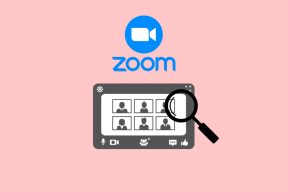凍結し続けるMacを修正する方法
その他 / / November 29, 2021
MacやMacbook製品は、高性能の輝かしい例と見なされることがよくあります。 そして、それはほとんどの場合に当てはまりますが、これらのコンピューターは、他のすべてのデバイスと同じように、フリーズして動作が遅くなる傾向があります。 ありがたいことに、そのフリーズしたメーカーを修正し、それらのフリーズの問題を防ぐ方法があります。

Macがフリーズして動作が遅いのはなぜですか
お使いのデバイスは、さまざまな理由でうまく機能していない可能性があります。 多くの場合、スペースが少なくなると、コンピューターの実行速度が低下します。 簡単に言えば、Macが多ければ多いほど、操作するのに苦労する必要があります。
Macが数秒間フリーズするもう1つの考えられる理由は、ソフトウェアを更新していないことです。 マルウェアを寄せ付けず、バグを排除するには、最も優れた新機能をすべて入手するだけでなく、macOSを最新の状態に保つことが不可欠です。
また、開いているアプリが多すぎるために、Macのパフォーマンスが低下し続ける場合もあります。 最初のポイントと同様に、数十の異なるウィンドウに電力を供給している場合、コンピューターはよりハードに動作する必要があります。
これで、コンピューターが希望する速度で実行されない理由がわかりました。この問題の解決策を以下に示します。
雑然としたファイルを一掃する
コンピューターのストレージをよく見ると、使用していないプログラム、ファイル、アプリのいくつかがどれほど大きいかが驚くほどわかります。 幸い、macOSデバイスを使用すると、これらのスペーススティーラーを簡単に取り外すことができます。 あなたがする必要があるのは以下のステップに従うことだけです。
ステップ1: 画面の右上隅にある検索バーに移動してクリックします。
ガイディングテックについても

ステップ2: 「ストア管理」と入力します。 検索結果が読み込まれたら、「StoreManagement.app」をクリックします。
ステップ3: [整理]の横にある[ファイルの確認]を選択します。

ステップ4: 各タブに目を通します。 削除したいものが見つかったら、それをクリックして右下の[削除]を押します。

また、手動でコンピューターを調べて、使用しないものをビンに送信することもできます。 ファイルとアプリをゴミ箱に移動した後、ビンアプリを開き、右上隅にある[空]を押します。
アプリを強制終了する
アプリを閉じようとしても、恐ろしいカラフルなボールが回転しているのが見られる場合は、アプリを強制終了することを検討する価値のあるオプションかもしれません。
ガイディングテックについても
これを行うには、以下の手順に従う必要があります。
ステップ1: Alt、Command、Escapeを同時に押します。 次に、アプリのリストを含むポップアップ画面が表示されます。
ステップ2: 強制終了するアプリを強調表示します。
ステップ3: ウィンドウの右下隅で、[強制終了]を選択します。

このアクションを実行した後、コンピューターはアプリを閉じる必要があります。
macOSソフトウェアの更新
アプリを終了してストレージを解放しても機能しなかった場合、Macが数秒間フリーズする理由は、ソフトウェアが古くなっているためです。 この段落の下にリストされている各手順に従うことで、これが当てはまるかどうかを確認できます。
ステップ1: 画面の左上にあるAppleロゴをクリックします。

ステップ2: 「システム環境設定」ウィンドウが表示されたら、「ソフトウェアアップデート」をクリックします。

ステップ3: ソフトウェアを更新する必要がある場合は、更新することに同意してください。

ステップ4: 新しいソフトウェアをインストールしたら、コンピュータのパフォーマンスが向上するかどうかを確認します。
また、「Macを自動的に最新の状態に保つ」の横にあるチェックボックスをオンにして、コンピュータが将来すべてを処理できるようにすることも価値があります。
コンピューターをリセットする
場合によっては、Macを最高の状態に戻すために必要なのは、単純な再起動だけです。 この手順は簡単で、以下にあります。
ステップ1: 左上隅にあるAppleロゴをクリックします。
ステップ2: [再起動]オプションを選択します。

ステップ3: 青い[再起動]ボタンをクリックします。

ステップ4: コンピューターが再起動するのを待ち、問題が修正されたかどうかを確認します。
Macが再びフリーズした場合は、これらのヒントを試してみてください
「Macのフリーズを止めるにはどうすればよいか」と疑問に思ったことがあるなら、あなただけではありません。 パフォーマンスの悪いMacは、効果的に実行することに慣れているため、驚かされることがよくあります。
幸い、この問題を修正して仕事に戻る必要がある場合は、たくさんの選択肢があります。 スペースを空けて、必要に応じてmacOSソフトウェアを更新してみてください。 コンピューターをリセットする場合と同様に、アプリを強制終了することもできます。
これらのヒントのいずれも機能しない場合は、最寄りのApple Storeにアクセスして、何か役立つかどうかを確認することを検討してください。